Teamviewer adalah utilitas yang banyak digunakan untuk mengakses dan mengendalikan sistem komputer jarak jauh. Banyak organisasi menggunakan TeamViewer untuk memberikan dukungan jarak jauh kepada klien mereka. Kasus penggunaan termasuk pemecahan masalah kerusakan sistem, asisten teknis jarak jauh, program pendidikan online, Konferensi video, bekerja dari jarak jauh saat jauh dari kantor (mis. Bekerja Dari Rumah), dll.
TeamViewer menjadi sangat penting selama hari-hari Covid-19 ini karena sebagian besar staf TI bekerja dari jarak jauh. Dengan TeamViewer, kita dapat mengakses layar desktop jarak jauh, mengontrolnya dengan mouse dan keyboard kita sendiri dan memperbaiki masalah sistem tanpa harus hadir secara langsung, membantu karyawan yang bekerja dari rumah, dan sebagainya.
Fitur TeamViewer
Teamviewer dapat mengontrol komputer dan perangkat android dari jarak jauh. Ini adalah perangkat lunak lintas platform. Artinya, Anda dapat mengontrol perangkat apa pun dari perangkat apa pun seperti mengontrol desktop dari ponsel atau mengontrol ponsel dari desktop.
Sistem Linux dengan hanya akses baris perintah juga dapat diakses dengan TeamViewer. Ini sangat membantu untuk mengakses server seperti server web, server database, dll.
TeamViewer tersedia untuk semua OS utama seperti Linux, macOS, Windows, Chrome, iOS, dll. Selain mengontrol perangkat jarak jauh, TeamViewer juga memfasilitasi transfer file pada platform ini terlepas dari OS yang digunakan perangkat yang berkomunikasi.
Apa yang akan kita bahas?
Dalam panduan ini, kita akan melihat cara menginstal TeamViewer di sistem Ubuntu 20.04. Kami akan menggunakan metode instalasi resmi. Setelah instalasi, kami akan menginstal TeamViewer pada perangkat android dan terhubung ke desktop jarak jauh sistem Ubuntu 20.04 kami. Mari kita mulai dengan proses instalasi.
Cara Kerja TeamViewer
Langkah 1. Pertama, Anda perlu menginstal TeamViewer pada perangkat yang ingin Anda akses dari jarak jauh. Itu dapat diinstal pada perangkat klien (laptop, desktop, seluler), server, perangkat IOT, atau sistem Kios.
Langkah 2. Sekarang unduh dan instal TeamViewer pada perangkat yang akan Anda gunakan untuk terhubung ke perangkat target (seperti yang ditentukan pada langkah 1).
Langkah 3. Sekarang mulai koneksi dari perangkat lokal Anda dengan memasukkan ID koneksi perangkat jarak jauh di bidang berlabel “ID Mitra ”. Saat Anda menekan tombol sambungkan, desktop perangkat jarak jauh akan muncul di perangkat Anda. Itu saja dan Anda sudah siap untuk mengakses perangkat jarak jauh ini.
Jika Anda berada di sisi lain koneksi (perangkat jarak jauh target), Anda dapat mengontrol fitur yang ingin Anda bagikan dengan orang yang mengakses sistem Anda.
CATATAN:TeamViewer adalah versi khusus, ini berarti bahwa jika ada versi berbeda yang diinstal pada dua perangkat yang berkomunikasi, koneksi tidak akan berhasil. Jadi, selalu instal TeamViewer dari situs web resmi untuk mengatasi masalah ini.
Menginstal TeamViewer
Langkah 1. Unduh file pengaturan TeamViewer (.deb) untuk sistem Ubuntu (Debian) dari situs web resmi. Anda bisa klik di sini untuk langsung mendownload filenya. Kami menggunakan paket Debian x86_64 bit, jika Anda menggunakan sistem 32-bit maka gunakan file x86_32 bit.
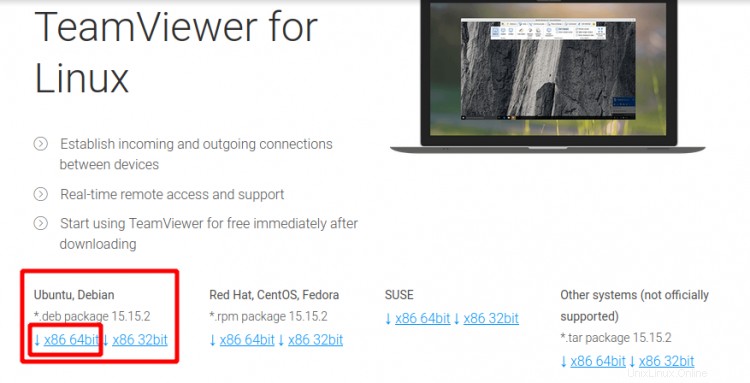
Langkah 2. Sekarang buka folder unduhan dan klik dua kali file teamviewer_xx_amd64.deb. Anda juga dapat mengeklik kanan file dan memilih opsi “Buka dengan Penginstalan Perangkat Lunak”.

Langkah 3. Di jendela penginstalan, klik tombol Instal dan masukkan kata sandi administrator sistem Anda di kotak dialog Otentikasi ketika diminta untuk otentikasi.


Langkah 4. Setelah penginstalan selesai, TeamViewer dapat diluncurkan dengan mencari di bilah Pencarian pada menu Aktivitas di sudut kiri di bagian atas layar.
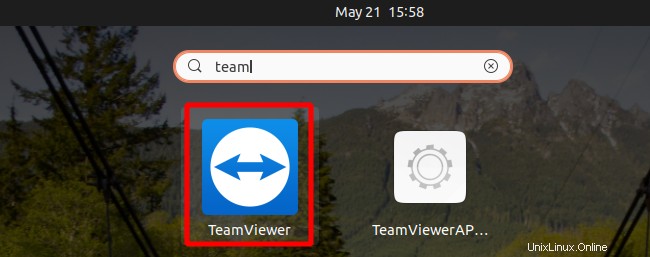
Terima perjanjian lisensi dan tekan 'lanjutkan' :
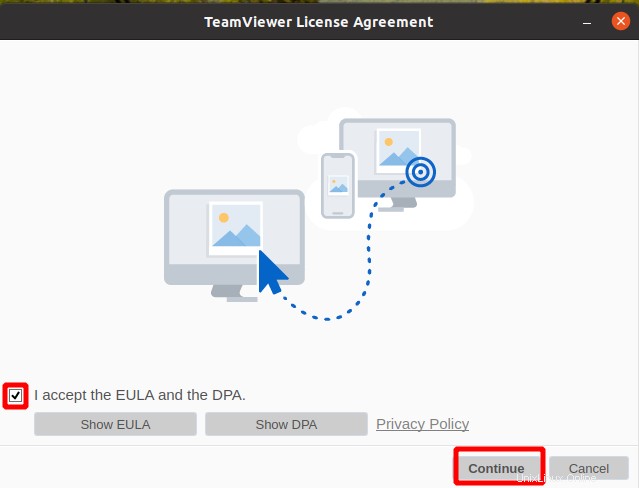
Layar pengaktifan akan muncul, menunjukkan ID kendali jarak jauh dan kata sandi Anda untuk akses jarak jauh:
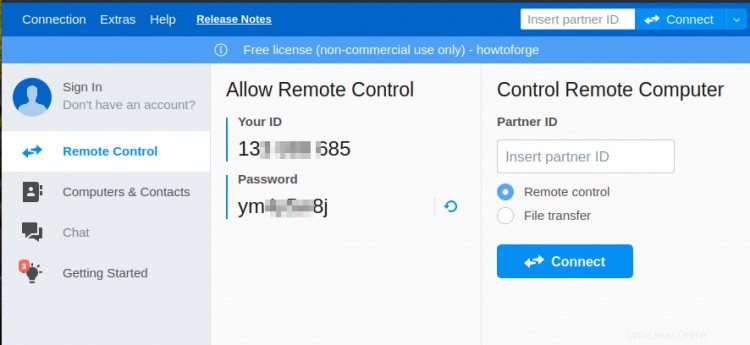
Menghubungkan dengan TeamViewer dari Perangkat Android
Sekarang kita akan menginstal TeamViewer di perangkat seluler android kita. Ikuti langkah-langkah di bawah ini:
Langkah 1. TeamViewer dapat diinstal dari Google Playstore di perangkat Android apa pun yang didukung.
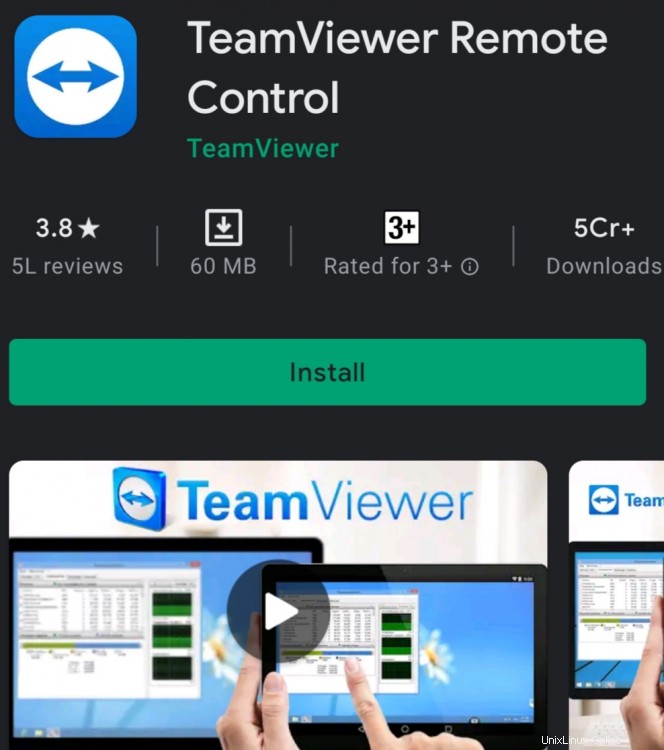
Langkah 2. Setelah menginstal aplikasi, luncurkan dan masukkan ID mesin jarak jauh dari TeamViewer yang berjalan di sistem Ubuntu 20.04 ke dalam kolom ID Mitra TeamViewer di perangkat android Anda.
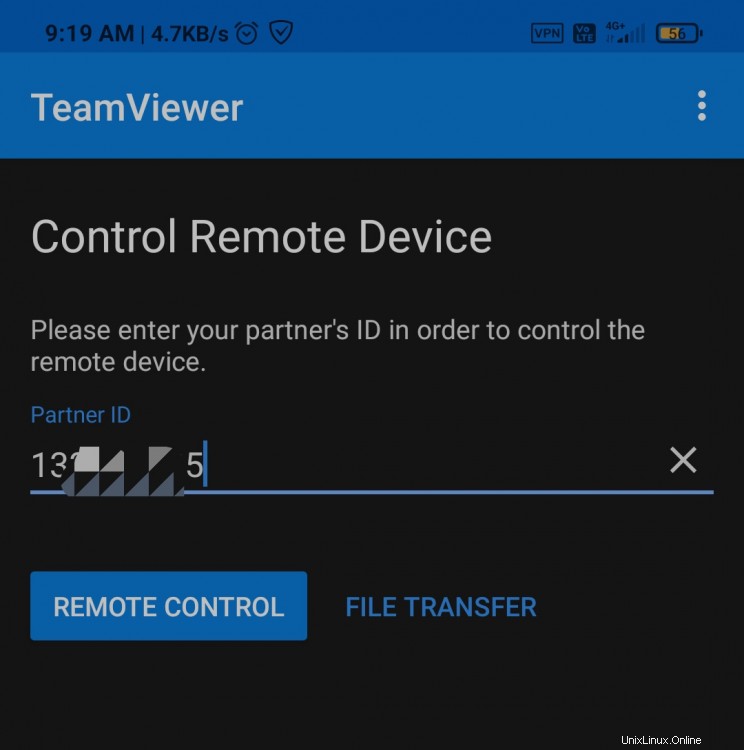
Langkah 3. Setelah Anda mengklik tombol 'Remote Control', Anda harus memasukkan kata sandi untuk sistem jarak jauh untuk otentikasi.
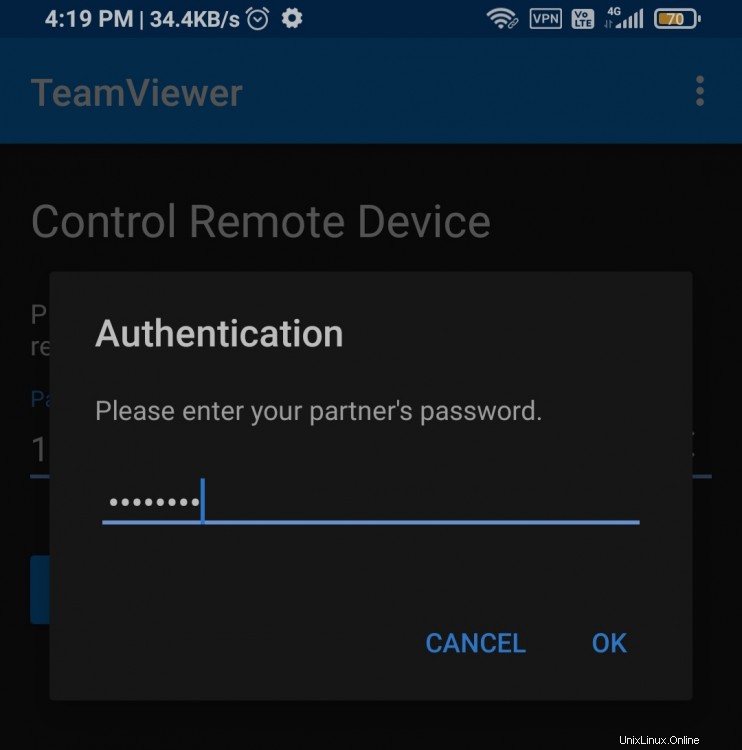
Jika semuanya berjalan dengan baik, Anda seharusnya dapat melihat layar desktop Ubuntu 20.04 di perangkat android. Hal ini ditunjukkan pada gambar di bawah ini:

Sekarang Anda seharusnya dapat mengontrol komputer jarak jauh dari perangkat Android Anda.
Kesimpulan
Selamat, kami telah berhasil menginstal TeamViewer di OS Ubuntu 20.04. Ini adalah alat yang sangat berguna untuk akses dan kontrol jarak jauh. Ini tersedia secara bebas untuk penggunaan non-komersial. Jika Anda menginginkan versi komersial maka Anda harus membayarnya.